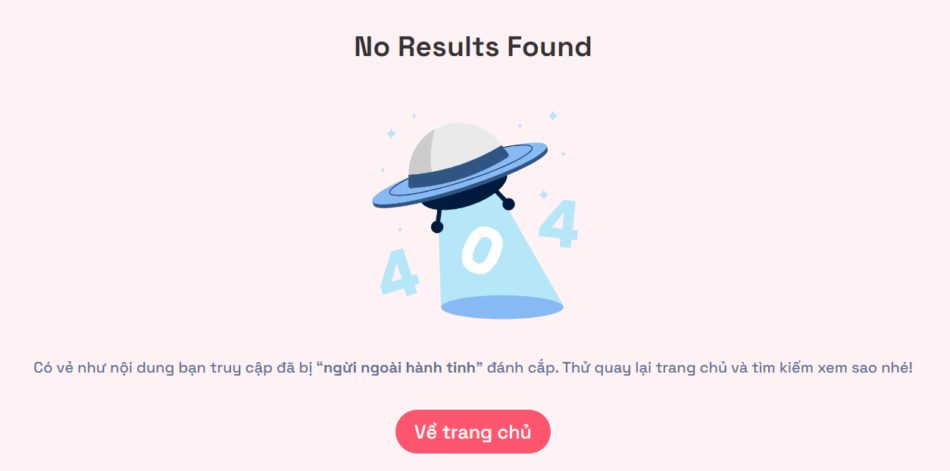Nội dung chính
Sau khi cập nhật thêm tính năng “Lý do trang không được lập chỉ mục” thì hàng loạt website xuất hiện thông báo “Không tìm thấy (404)” trong Google Search Console. Vậy làm sao để khắc phục hoàn toàn lỗi này, cùng Lê Đình Quân khám phá nhé.
Nguyên nhân gây ra lỗi không tìm thấy (404)
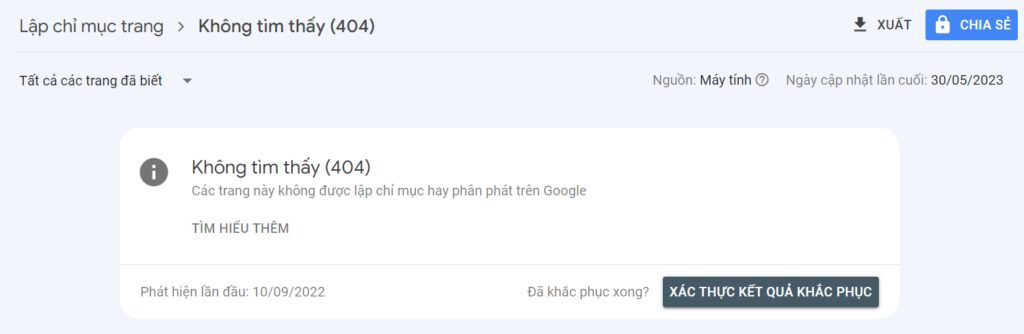
Dưới đây là một số nguyên nhân gây ra lỗi Không tìm thấy (404) thường gặp trên Google Search Console:
- Do người dùng submit một url không tồn tại
- Nhà quản trị website xóa url
- Lỗi do thay đổi cấu trúc đường dẫn mà không chuyển hướng
1. Người dùng submit một url không tồn tại:
Nguyên nhân này chủ yếu do sự sơ ý của nhà quản trị website khi lấy url để submit Google Search Console không đúng. Bảng kết quả kiểm tra Url sẽ không hiển thị thông báo lỗi 404 mà trả về trạng thái Url không nằm trên Google.
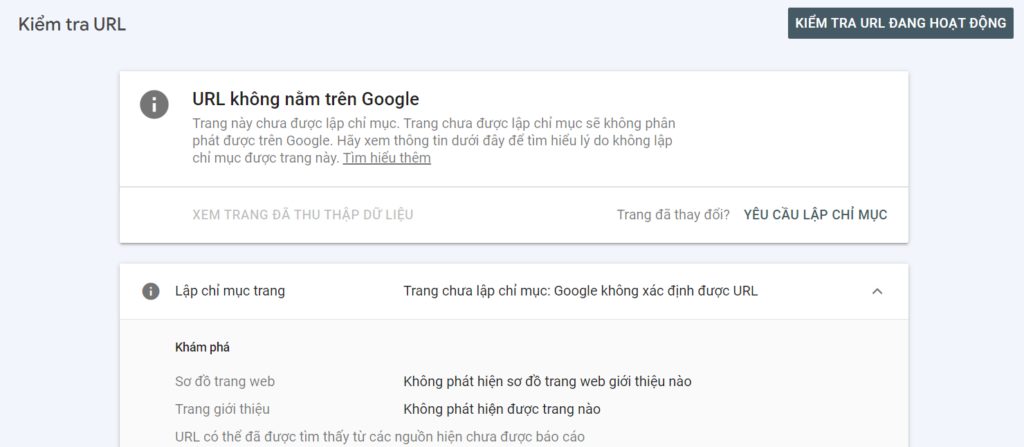
Lúc này, nếu bấm “Yêu cầu lập chỉ mục“, bài viết trên sẽ được liệt kê vào mục Không tìm thấy (404)
2. Nhà quản trị website xóa url
Khi nhà quản trị website xóa một bài viết, trang, tài nguyên… trên website ngay lập tức đường liên kết dẫn đến tài nguyên đó sẽ hiển thị một lỗi 404 not found.
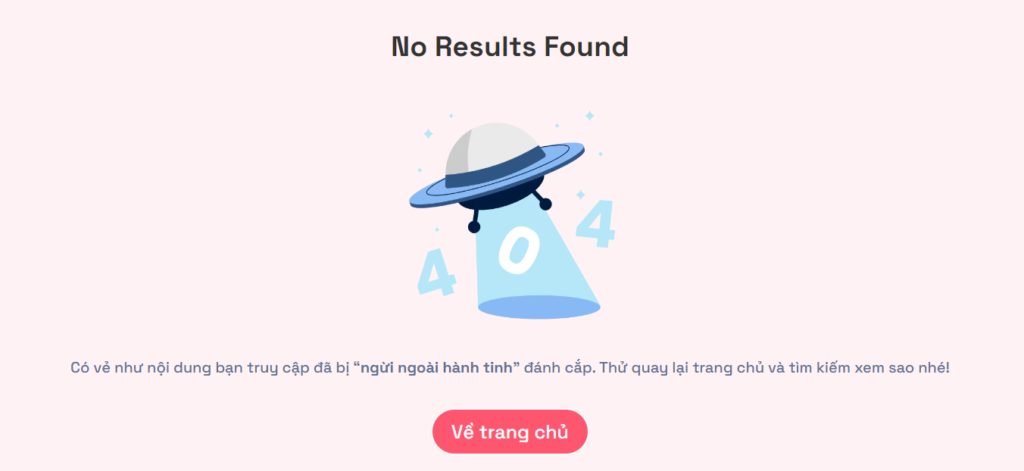
Theo Google, nếu trang đó là một trang bị xóa hợp lệ và không có trang thay thế tương đương thì việc trả về mã 404 là hợp lệ. Thông báo trên sẽ không đưa ra lỗi sau 01 tháng.
3. Trang thay đổi cấu trúc đường dẫn mà không chuyển hướng
Lỗi này thường xuyên xảy ra khi cài đặt các plugin bỏ cấu trúc category trong url mà không bật chế độ tự động redirect về url mới sau khi thay đổi. Các chuyên gia SEO thường loại bỏ đoạn slug này để làm cho url trở nên ngắn gọn hơn.
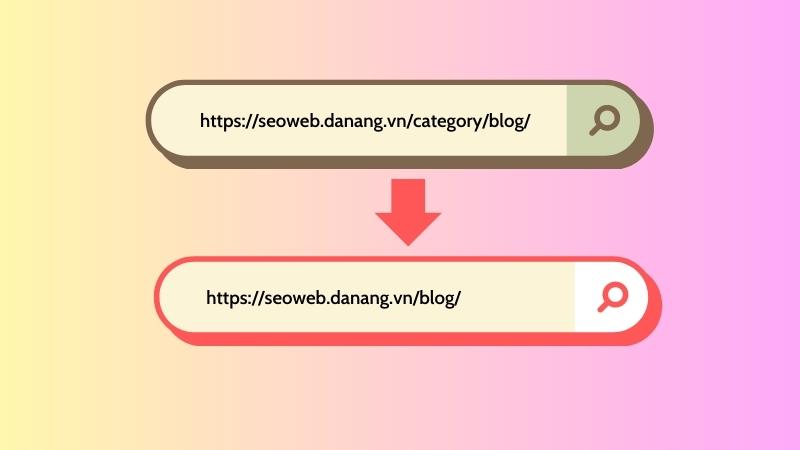
Khắc phục lỗi: Không tìm thấy (404)
Để khắc phục lỗi không tìm thấy (404) trong Google Search Console, với 3 trường hợp phổ biến trên bạn có thể làm theo các hướng dẫn dưới đây:
1. Với lỗi submit nhầm url
Với lỗi này, bạn chỉ cần xem xét lại Url đúng và submit lại là được. Với những url quan trọng, các bạn nên kiểm tra kỹ trước khi submit để hạn chế tối đa lỗi trên.
Có rất nhiều anh em làm SEO sau cả tuần không thấy nội dung index mới tá hỏa ra là submit sai link.
2. Sửa lỗi không tìm thấy khi xóa url
Trường hợp bạn vừa xóa link và thấy lỗi này trong Google Seach Console thì có 2 cách để bạn xử lý:
- Nếu có nội dung thay thế phù hợp: Thực hiện chuyển hướng 301 link 404 về link bài viết liên quan. Sau một tháng GSC sẽ không thông báo lỗi này nữa.
- Nếu không có nội dung phù hợp: Bạn không cần phải làm gì cả, vì link 404 này không hề ảnh hưởng đến kết quả SEO của bạn.
3. Khắc phục việc thay đổi cấu trúc đường dẫn gây ra lỗi 404
Nếu có ít link, bạn có thể xử lý bằng cách redirect từng url về đúng đường dẫn sau khi loại bỏ cấu trúc chẳng hạn catogery.
Với số lượng liên kết lớn, bạn có thể xử lý các bước sau:
Lưu ý, hướng dẫn dưới đây được xử lý thông qua plugin Rank Math SEO. Các plugin khác có thể khác biệt về cách thức nhưng nguyên tắc xử lý lý hoàn toàn giống nhau.
Bước 1: Trả toàn bộ link lỗi 404 về đúng dạng ban đầu (có category)
Bước 2: Truy cập Rank Math SEO, bật auto redirect lên
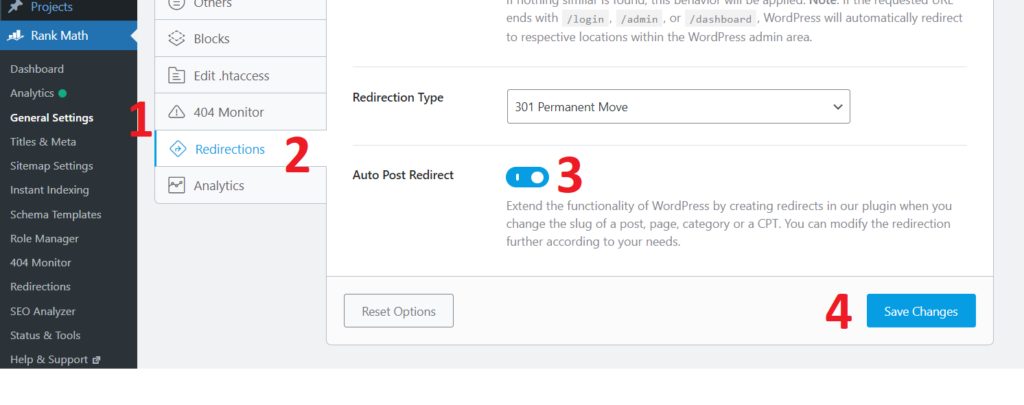
- Truy cập Rank Math -> Chọn Generral Settings
- Chọn tab Redirections
- Gạt on cho mục Auto Post Redirect
- Bấm Save Changes
Bước 3: Bật tùy chọn bỏ category trong Slug để url trở nên ngắn gọn
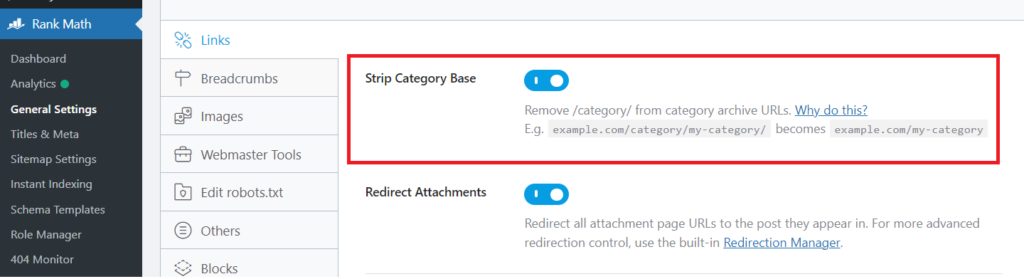
Bước 4: Kiểm tra xem đã redirect chưa
Sau khi xử lý xong, url của bạn đã được redirect một cách tuyệt vời, bạn không cần phải xử lý gì thêm vì sau 01 tháng các thông báo GSC sẽ không thông báo lỗi nữa.
Ngoài ra, có trường hợp 404 vì url chưa từng xuất hiện trên website. Với trường hợp này bạn có thể bỏ qua không cần quan tâm vì hoàn toàn không ảnh hưởng đến website của bạn.
Vậy là tôi đã hướng dẫn bạn khắc phục lỗi Không tìm thấy (404) trong Google Search Console. Nếu có bất kỳ thắc mắc nào, có thể để lại bình luận bên dưới để được giải đáp nhé.